Bí Quyết Xem Mật Khẩu WiFi Nhanh Chóng trên iPhone
Cùng với sự phát triển của iOS, đặc biệt là phiên bản iOS 16 trên các dòng iPhone mới như iPhone 14 series, việc xem mật khẩu WiFi trở nên đơn giản và nhanh chóng hơn bao giờ hết. Tính năng mới giúp bạn có thể truy cập thông tin chi tiết về mạng WiFi chỉ trong vài bước đơn giản.
Đầu tiên, từ màn hình chính, mở "Cài đặt" và chọn "WiFi". Tiếp theo, nhấn vào biểu tượng "i" ở bên cạnh tên mạng WiFi để hiển thị toàn bộ thông tin. Bạn chỉ cần nhấn vào mục mật khẩu được che giấu, và iPhone sẽ tự động quét Face ID và hiển thị mật khẩu chi tiết.
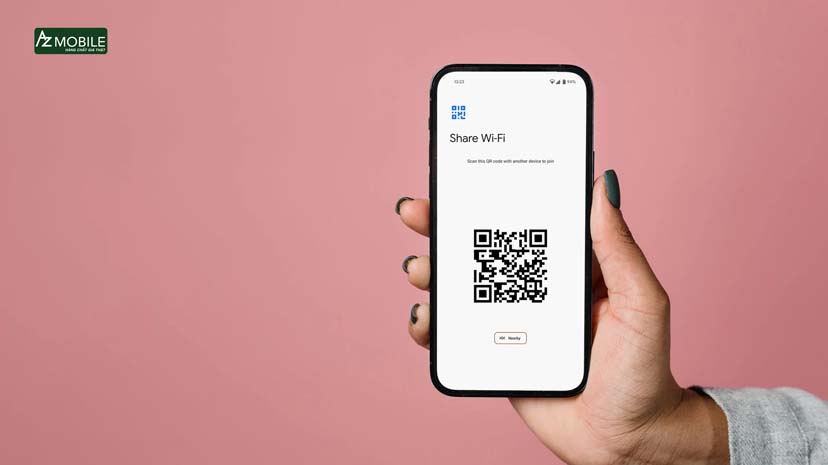
Với tính năng này, không còn cần phải nhớ mật khẩu hay làm bất kỳ bước nào phức tạp. Dù là một người mới sử dụng iPhone, bạn cũng có thể dễ dàng trải nghiệm sự thuận lợi và tiện ích mà iOS mang lại.
Ở những thiết bị không được hỗ trợ cập nhật lên iOS 16, chúng ta sẽ khám phá các phương pháp khác để xem mật khẩu WiFi trên iPhone. Hãy cùng nhau khám phá những bước thực hiện đơn giản
Bước 1: Truy Cập Cài Đặt và Tìm Wifi
Mở ứng dụng "Cài đặt" trên iPhone của bạn. Trong menu chính, chọn "WiFi."
Bước 2: Xem Chi Tiết Mạng WiFi
Tại danh sách các mạng WiFi, tìm và chọn mạng cụ thể mà bạn muốn xem mật khẩu. Bạn sẽ thấy biểu tượng "i" bên cạnh tên mạng, nhấn vào đó.
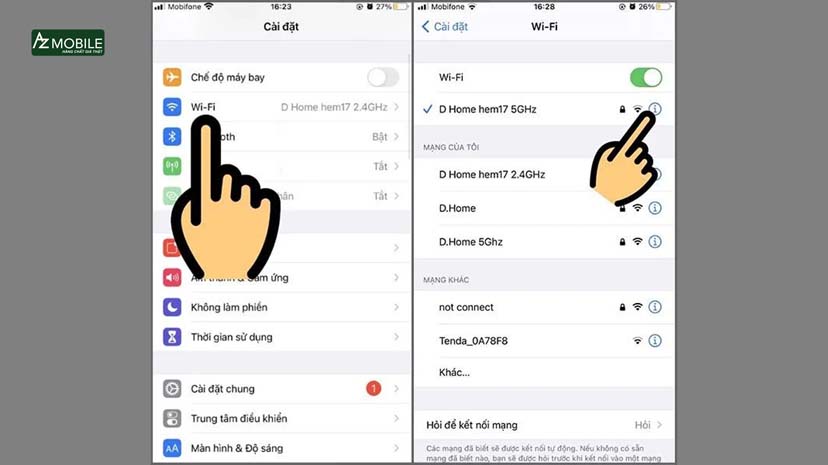
Hình ảnh minh họa
Bước 3: Lấy Địa Chỉ IP của Bộ Định Tuyến WiFi
Kéo xuống phía dưới trong mục chi tiết của mạng WiFi để tìm địa chỉ IP của bộ định tuyến (Router). Sao chép địa chỉ này để sử dụng ở bước tiếp theo.
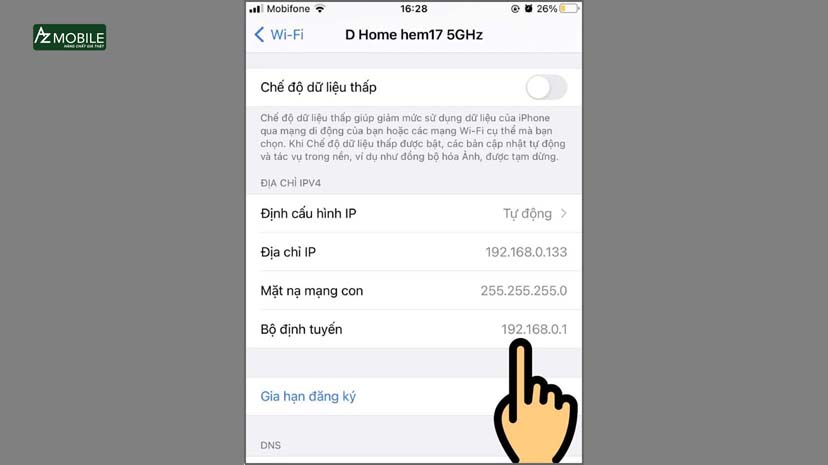
Hình ảnh minh họa
Bước 4: Truy Cập Trình Duyệt Web và Đăng Nhập
Mở trình duyệt web và nhập địa chỉ IP của bộ định tuyến vào thanh địa chỉ. Đăng nhập bằng tài khoản User và Password mặc định (thông thường là admin/admin hoặc user/user).
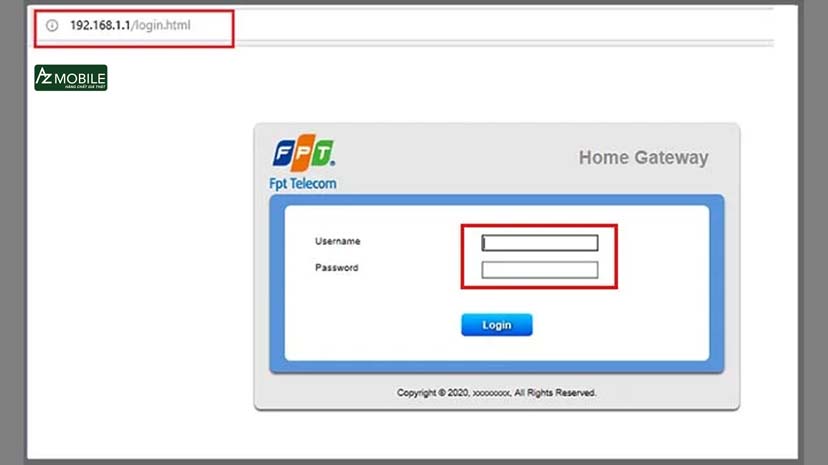
Hình ảnh minh họa
Bước 5: Xem Mật Khẩu WiFi Trên Website Của Nhà Mạng
Sau khi đăng nhập, điều hướng đến mục "Passphrase" hoặc "Preshared Key" trên trang web của nhà mạng. Tại đây, bạn sẽ tìm thấy mật khẩu WiFi đã lưu.
Lưu Ý Quan Trọng:
- Nếu không thể đăng nhập bằng thông tin mặc định, lật modem WiFi để kiểm tra thông tin đăng nhập ở mặt dưới.
Cách Xem Mật Khẩu WiFi Trên Điện Thoại Android
Bạn đã quên mật khẩu WiFi mà bạn đã lưu trên điện thoại Android của mình? Đừng lo, dưới đây là những bước cụ thể và chi tiết để giúp bạn xem lại mật khẩu WiFi một cách dễ dàng.
Bước 1: Mở Cài Đặt và Truy Cập Kết Nối WiFi
- Mở ứng dụng "Cài đặt" trên điện thoại Android của bạn.
- Chọn "Kết nối" và tiếp theo, nhấn vào "WiFi".

Bước 2: Chọn Mạng WiFi và Mục "Chạm để Chia Sẻ Mật Khẩu"
- Tìm và chọn tên của mạng WiFi bạn đang sử dụng.
- Sau đó, nhấn vào mục "Chạm để chia sẻ mật khẩu".
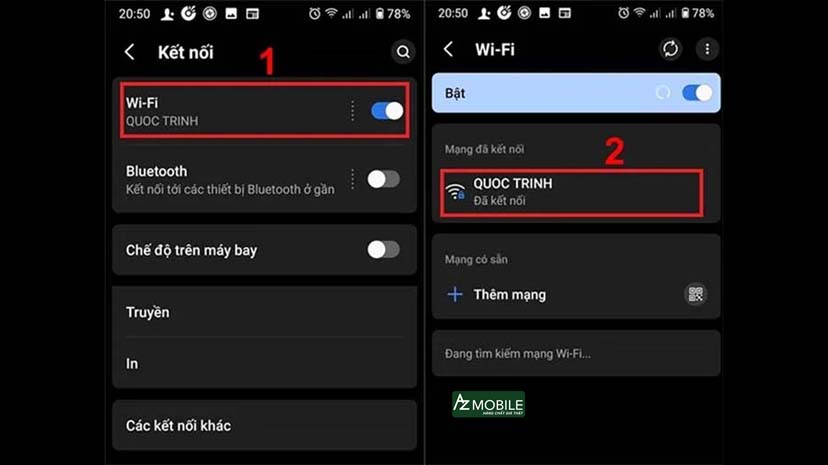
Bước 3: Hiển Thị Mật Khẩu Bằng Mã QR
- Một mã QR sẽ xuất hiện trên màn hình của bạn.
- Nhấn vào biểu tượng "con mắt" xuất hiện dưới mã QR để hiển thị mật khẩu WiFi.
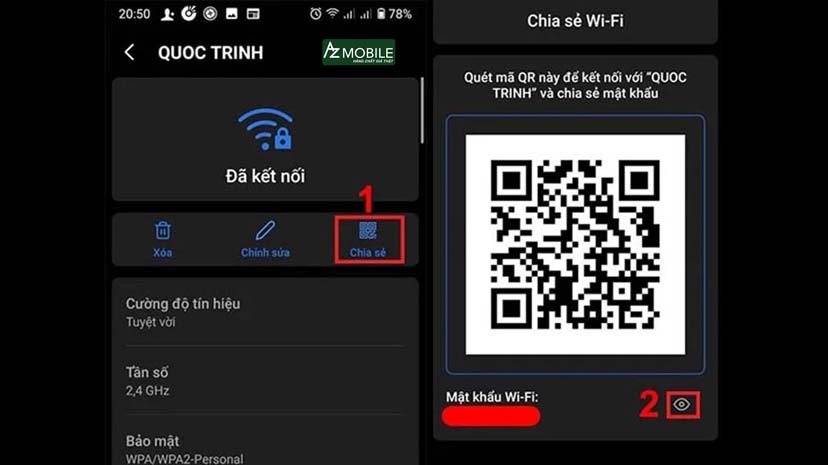
Lưu ý rằng, mẹo này chỉ hoạt động hiệu quả trên các thiết bị Android 10 trở lên. Đối với những điện thoại sử dụng Android 9 hoặc phiên bản thấp hơn, phương pháp này có thể không áp dụng được.
Với các bước đơn giản này, bạn có thể nhanh chóng xem lại mật khẩu WiFi đã lưu trên điện thoại Android một cách dễ dàng và tiện lợi. Hãy áp dụng ngay để giải quyết vấn đề mất mật khẩu mạng WiFi một cách nhanh chóng.
Lời Kết.
Qua bài viết, bạn có thể thực hiện việc xem mật khẩu wifi của mình một cách đơn giản và dễ dàng hơn. Hy vọng thông qua bài viết AZMOBILE đã giúp bạn hiểu được cách làm cụ thể của những bước này. Để đón xem những mẹo sử dụng công nghệ hiểu quả. Bạn hãy tiếp tục theo dõi thêm những bài viết khác tại trang tin tức của chúng tôi nhé!

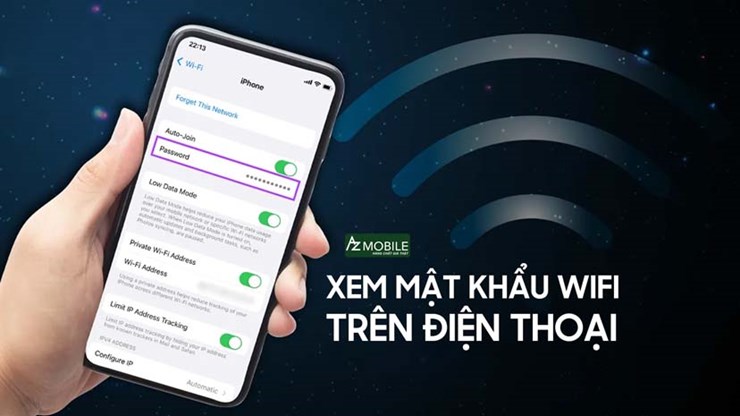

























Bình luận